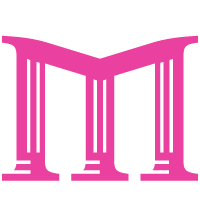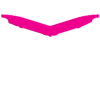【2:構想編】ラッピング用ステッカー作成
初版 2024/06/25 08:58
改訂 2024/06/26 12:30
一通りの車両改造に目処がつき、ラッピング列車作成の資料がまとまったところで、
いよいよステッカー作成に取りかかる事になった。
事前に、実車で撮影した写真を確認しながら、貼り付け位置をExcelにメモ。
続いて、ゆるキャン△仕様のステッカー作成となったのだが、
ここで壁にぶつかることになる。
第一候補:外部へのステッカー作成依頼
著作権に関わる印刷物は出力できない。要は、版権モノはNG。
流石に、法律に抵触する事は避けたいので不採用。
第二候補:イラスト用ソフトウェアの使用
ライセンス使用料が高額すぎるので不採用。フォトショ等、サブスクでは特に価格が高い…。
第三候補:インターネットで、作成例を検索して参考に…
概ね、印刷~貼り付けまでの手順は書かれているが、
・有料ソフトを使っている。(当センターでは採用していない。しかも、いにしえのソフト…)
・ステッカー作成時に使用したソフトが書かれていない。(どんなソフトを使ったんだ…)
・フォトショ等のソフトウェアを使用している。(だからムリだって!)
…………。
だァーーッ、しゃらくせェーーーーッ!!!
こうなったら、Excelで強引に作ってやるぜェーーーーッ!!
※表計算ソフトです。
幸い、自分で撮影した写真で、各ステッカーを正面から撮影してあったので、
それを加工したうえで使用することに。(撮影していてよかった…)
ローソンのネットプリントで、シール印刷に対応しているので
Excelの印刷設定で「L判」に設定。
プリンターが無い環境でも、「CubePDF」をインストールすれば設定可能。
(というより、Windows標準だと無い模様。M○社めぇ、自由に設定出来るように用意しとけよ…)
ステッカー以外の背景部分を透過処理、細かい部分は手動で調整して素材を準備。
素材の解像度と印刷設定を「600dpi」に引き上げるのを忘れずに。
dpiが低いと、印刷時の美麗さに影響するからだ。(1敗)
更に、Excelで画像を貼り付ける前に、
詳細設定で「グラフィック用の高画質モード」を有効にする必要がある、
処理の負荷軽減の為、デフォルトでは無効になっているので、
忘れずに有効にすること。(2敗)
Nゲージの現物と、撮影した写真を定規を使って計測し、
貼り付け位置、ステッカーのサイズを決定。
アナログ故に、僅かなズレは生じてくるが、
Nゲージサイズであれば許容範囲内と判断。

Excelに、ステッカーの寸法、貼り付け位置等をメモ書き。
本来、窓ガラスのステッカーは、裏側から貼り付けされていたので
絵柄は内側からしか見えない状態になる。
Excelの図形貼り付けで、画像をmm単位で設定出来るが、
その通りに印刷されるとは限らないので、一旦はテスト印刷をして
印刷物と、本来のサイズとの差異を確認。
適宜、画像サイズを調整して再度印刷。
紆余曲折して何かと苦労はあったが、なんとか納得のいくクオリティに。
地道に作成する必要はあるが、素材さえ集まってしまえば
比較的安価に作成でき、印刷もローソンで対応出来るのか便利。
今後の、ラッピング列車再現にも活用できるだろう。
→Next「【3:仕上げ編】ステッカー切り取り~貼り付け」

ルイン@ヨーグルトヤード車両センター
どこかに存在する車両センター。
導入、加工は気分次第。ゆるく気ままに。
時代指定は厳密には設定せず、出来る範囲内で雰囲気を近づける。
原則として、所属の全車両が稼働状態なのを目標として運営中。
※実在の施設、団体とは関係ありません。
Twitter→@RuMaFrEi
24人がフォロー中
-
Visits
16,798
-
Items
59
-
Lab Logs
4
-
Likes
198
Since March 2023